各ブログをサーチコンソールに登録する方法を紹介!
1、はてな
2、Fc.2
3、JUGEM
4、ライブドア
5、アメブロ
6、seesaa
サーチコンソールで取得するタグは各ブログ共に同じ方法のため、1回の説明で終了する。
Contents
サーチコンソールで各ブログのタグを取得する方法
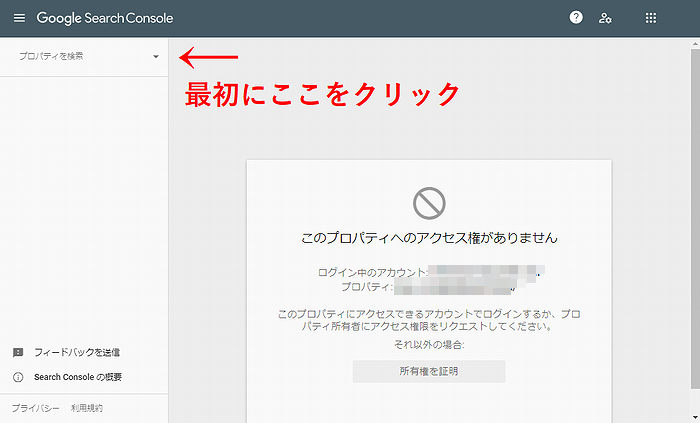
1、アカウントに登録しているサイトやブログがない場合は、”ΞGoogle Search Console”下の「プロパティを検索」をクリック。
※登録している場合は登録しているサイトやブログのURLが表れているので、その「URL」をクリック。
2、クリック後現れたプルダウン画面の最下部の「+プロパティを追加」をクリック。
3、URLプレフィックス側に登録したい「URL」を記入し、「続行」をクリック。
4、下部の「HTML タグ」をクリックし、タグ横の「コピー」をクリック。↓

(ブログの操作)
5、コピーしたタグを、各ブログの指定した場所に記入し「更新」する。↑
6、4のサーチコンソールでコピーした下にある「確認」をクリック。
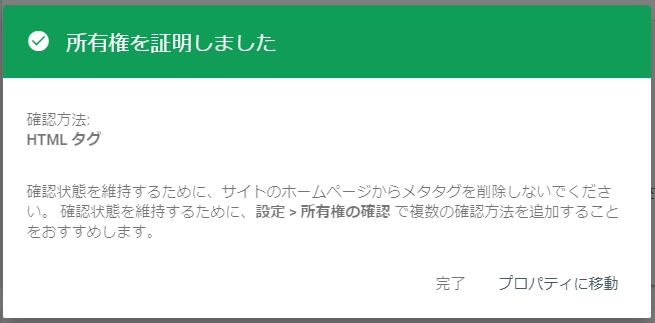
7、「所有権を証明しました」という緑帯の別窓が出ると登録が成功した証拠になり、右下の「完了」をクリックして終了。
※「プロパティに移動」をクリックすると登録したURLのページに移動するが、データが表れるのは次の日から。つぎの日にデータを確かめるときは左上の「URL」をクリックする。
以上で、サーチコンソールで「サイト・ブログ」のタグ取得方法と、各ブログへ登録する大まかな方法を終了。
つぎでは、各ブログにサーチコンソールで取得したタグを貼りつける場所と方法を説明する。
各ブログにタグを記述する方法
はてなブログ
.png)
1、左メニュー内の「設定」をクリック。
2、上記見出し内真ん中の「詳細設定」をクリック。
3、3分の2ほど下部にスクロールしたところのGoogle Search Console(旧 Google ウェブマスター ツール)の欄にサーチコンソールで取得した「タグ」を記入。
あとは、冒頭で説明したサーチコンソール6の場面から行う。
Fc.2ブログ
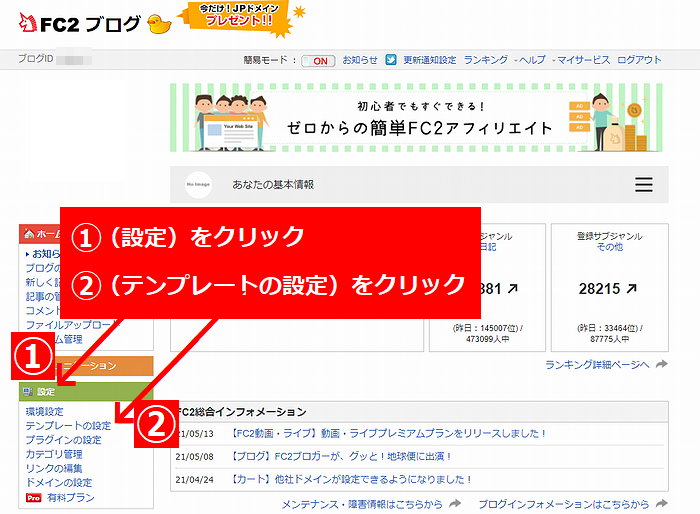
1、fc2の管理画面内の「設定」→「テンプレートの設定」をクリック。
2、「[ meet_a_fairy_2column ] のHTML編集」の下にある「
」の下を1行開け、そこにサーチコンソールで取得したタグを記入し、下部の「更新」をクリックする。あとは、冒頭で説明したサーチコンソール6の場面から行う。
JUGEMブログ
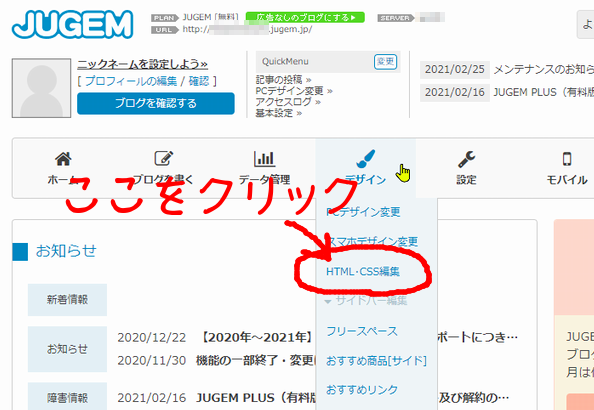
1、ホーム画面の上記見出し内のデザインにカーソルを合わせプルダウンメニュー内から「HTML・CSS編集」をクリック。
2、HTML編集フォーム内の<head>の下を1行開けSearch Consoleで取得した「タグ」を記述する。
3、右下の「HTMLを編集」をクリック。
あとは、冒頭で説明したサーチコンソール6の場面から行う。
ライブドアブログ
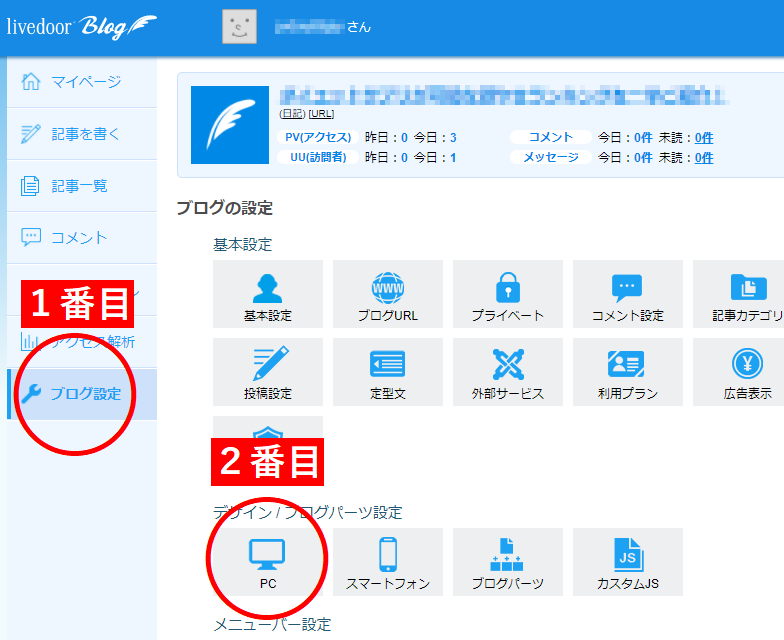
1、左メニュー内から「ブログ設定」をクリック。
2、デザイン / ブログパーツ設定内の「PC」をクリック。
3、上部見出し内から「カスタマイズ」をクリック。
4、CSS横の「トップページ」をクリック。
5、上から3行目の
の下を1行開けSearch Consoleで取得した「タグ」を記述する。6、下部の「保存する」をクリック。
あとは、冒頭で説明したサーチコンソール6の場面から行う。
アメーバーブログ
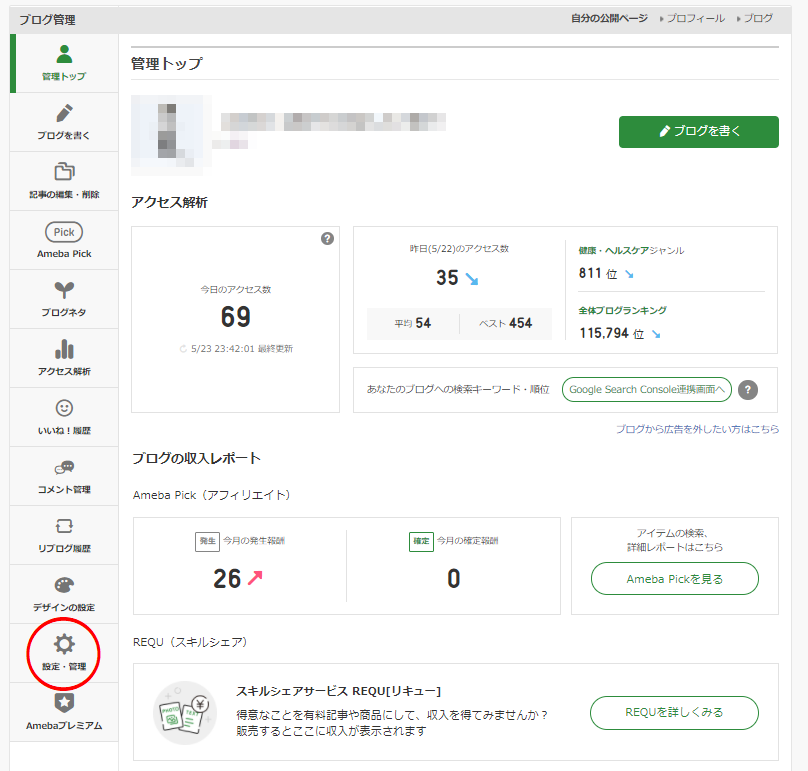
1、左メニュー内から「設定・管理」をクリック。
2、ブログの各種設定の中から「外部サービス連携」をクリック。
3、SNS連携右の「Search Console(旧ウェブマスターツール)と Google Analytics の設定」をクリック。
4、Google Search Consoleの設定の項目内の「アカウントを連携する」をクリック。
5、Googleアカウント場面が表れるので、使用するアカウントをクリック。
※アカウントはどれでもいいが、どのブログにどのアカウントを使用したかをチェックしておく。例えば、ブログ用専門のアカウントにするなど。
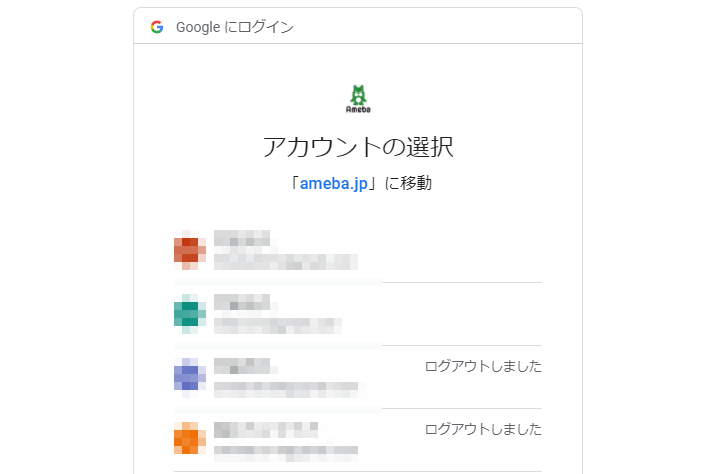
6、「設定を保存しました。」の画面になるので、左の「設定画面に戻る」をクリック。
※設定画面に戻ると、設定ボタンの下に「アカウント連携を解除する」ボタンが作成されるので、解除する場合に使用する。
7、Search Console内のアクセスデーターを見る場合は、先ほど登録したアカウントにログインして確かめる。
seesaaブログ
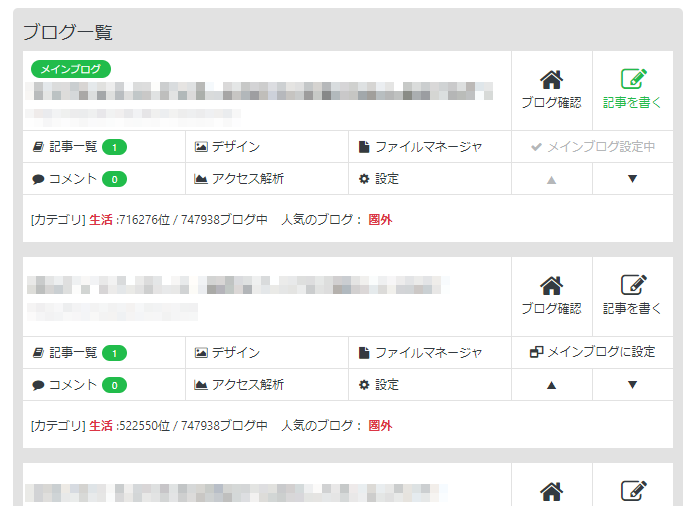
1、ブログ一覧から目的ブログの「設定」をクリック。
2、ブログ詳細設定の中から「外部連携」をクリック。
3、ウェブマスターツール向け所有権確の右にあるGoogle google-site-verificationタグ欄内にサーチコンソールで取得したタグを記入し下部の「保存」をクリック。
あとは、冒頭で説明したサーチコンソール6の場面から行う。
以上、各ブログをサーチコンソールに登録する方法を説明してみた。
・ブログで結果を出したい
・ブログを利用してアクセスを確かめたい
など、サーチコンソールを利用しようとする人もいるので、分かりやすくまとめてみた。